Програмований апаратний TOTP-токен у форматі карти
Класичні апаратні TOTP-токени SHA-1 з попередньо встановленими секретними ключами
Програмований апаратний TOTP-токен у форматі брелока
Класичний апаратний TOTP-токен з підтримкою алгоритму SHA-256
Програмований апаратний TOTP-токен у форматі карти
Класичні апаратні TOTP-токени SHA-1 з попередньо встановленими секретними ключами
Програмований апаратний TOTP-токен у форматі брелока
Класичний апаратний TOTP-токен з підтримкою алгоритму SHA-256
Безкоштовний застосунок для двофакторної автентифікації з хмарним бекапом, простим перенесенням токенів на новий телефон, PIN-кодом і біометричною автентифікацією
Безкоштовна доставка OTP через чат-ботів у месенджерах
Доставка одноразових паролів за допомогою SMS-повідомлень
Безкоштовна доставка одноразових паролів електронною поштою
Доставка одноразових паролів через push-повідомлення
Безкоштовний застосунок для двофакторної автентифікації з хмарним бекапом, простим перенесенням токенів на новий телефон, PIN-кодом і біометричною автентифікацією
Безкоштовна доставка OTP через чат-ботів у месенджерах
Доставка одноразових паролів за допомогою SMS-повідомлень
Безкоштовна доставка одноразових паролів електронною поштою
Доставка одноразових паролів через push-повідомлення
Інструкції
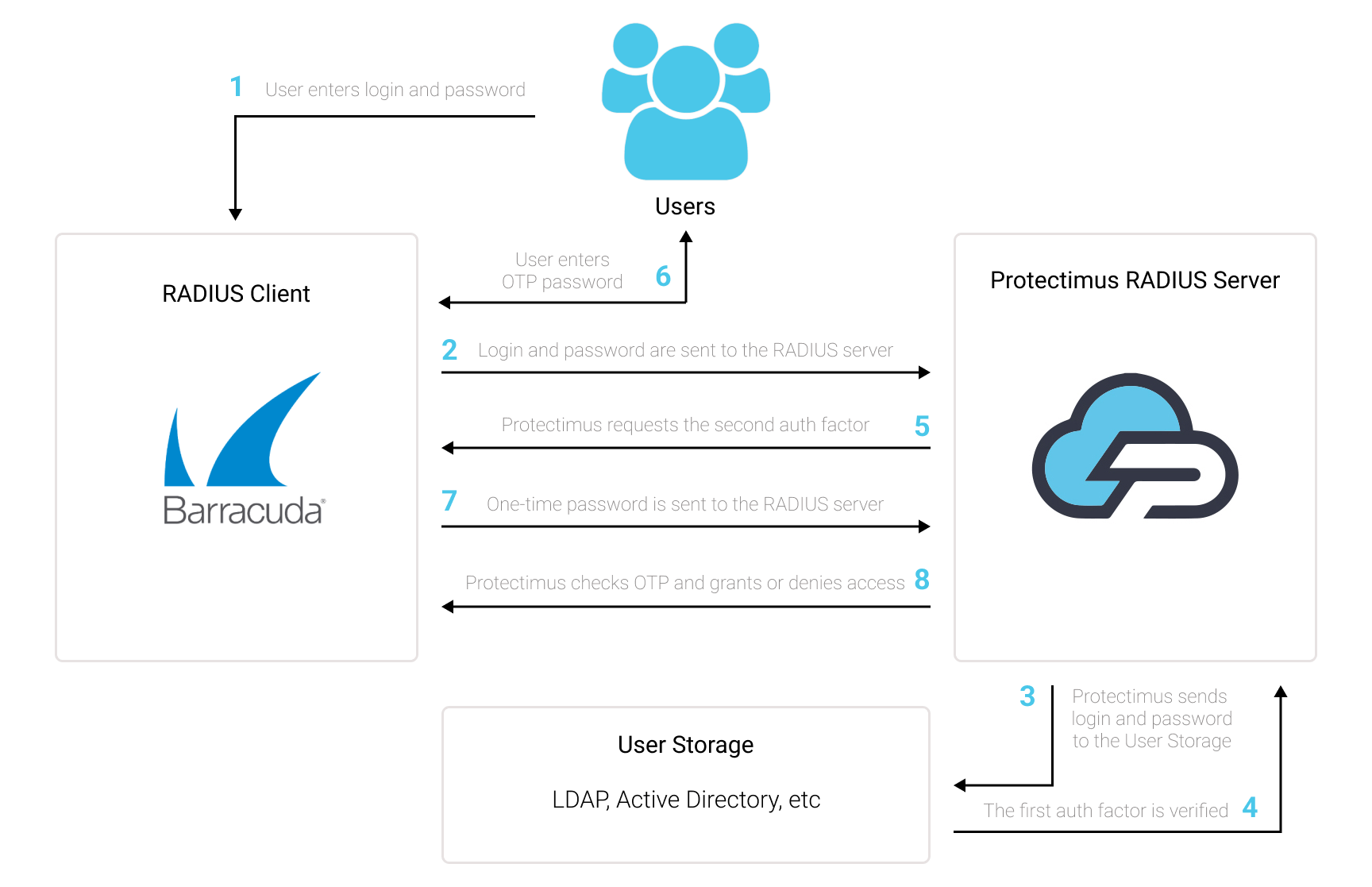
Ви можете налаштувати двофакторну автентифікацію (2FA) для Barracuda SSL VPN за допомогою Protectimus, використовуючи протокол RADIUS:
- Зареєструйтесь у SAAS сервісі Protectimus або встановіть локальну платформу Protectimus та налаштуйте основні параметри.
- Встановіть та налаштуйте Protectimus RADIUS Server.
- Налаштуйте політики автентифікації для Barracuda SSL VPN.
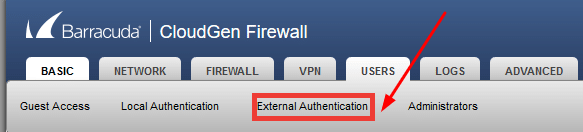
| Server Address | IP адреса сервера, на якому встановлено компонент Protectimus RADIUS Server. |
| Server Port | Вкажіть порт 1812 (або той, який ви налаштували в файлі protectimus.yml під час конфігурації Protectimus RADIUS Server). |
| Server Key | Вкажіть секретний ключ, який ви створили у файлі Protectimus radius.yml (параметр radius.secret) під час налаштування Protectimus RADIUS Server. |
| Group Attribute | Залиште значення за замовчуванням. |
| Group Attribute Delimiter | Залиште значення за замовчуванням. |
| NAS ID | Якщо ваш RADIUS сервер вимагає налаштування облікових даних NAS, введіть ідентифікатор NAS. |
| NAS IP Address | Якщо ваш RADIUS сервер вимагає налаштування облікових даних NAS, введіть IP-адресу NAS. |
| NAS IP Port | Якщо ваш RADIUS сервер вимагає налаштування облікових даних NAS, введіть порт IP-адреси NAS. |
| Group Information From | Залиште порожнім |
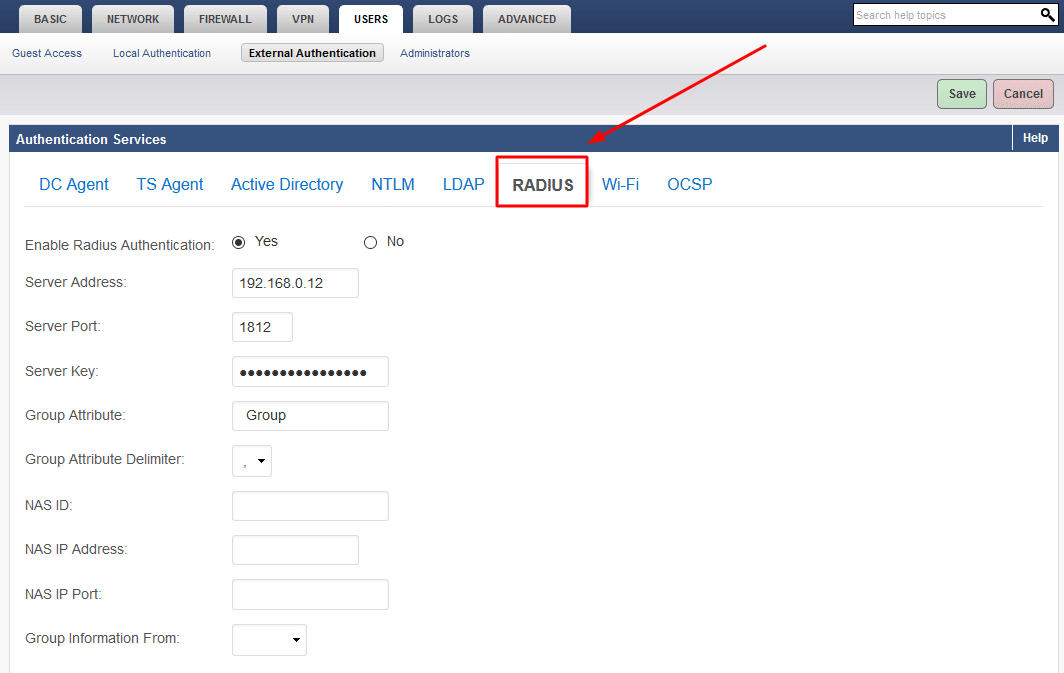
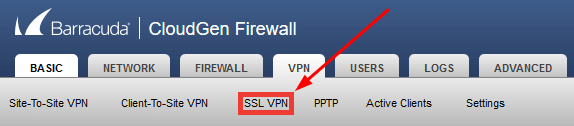
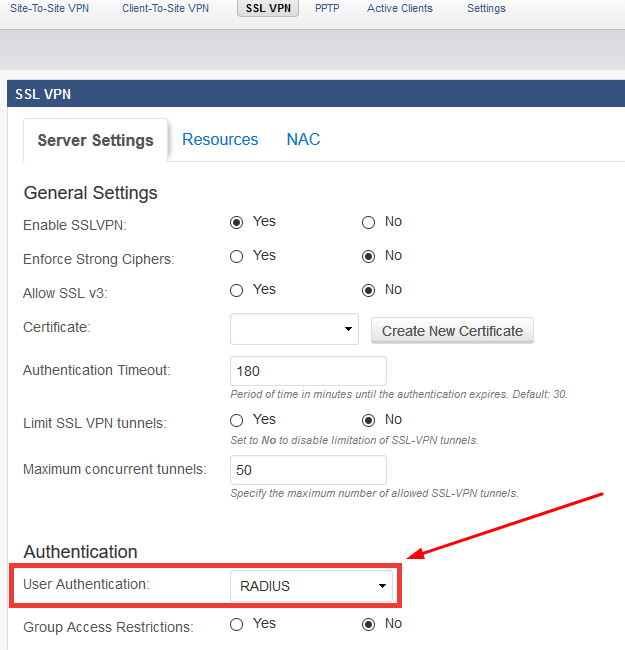
Protectimus Ltd
Carrick house, 49 Fitzwilliam Square,
Dublin D02 N578, Ireland
Ірландія: +353 19 014 565
США: +1 786 796 66 64
Protectimus Ltd
Carrick house, 49 Fitzwilliam Square,
Dublin D02 N578, Ireland
Ірландія: +353 19 014 565
США: +1 786 796 66 64


